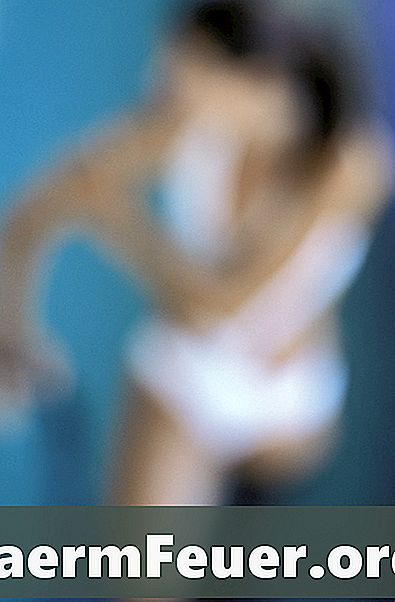
Tartalom
Számos szoftverprogram segítségére számíthat olyan jelenetekben, amelyek elmosódnak vagy pixeláltak. Néha, amikor egy jelenetet forgatnak, vannak olyan objektumok, amelyek a jelek nevét, a rágalmazást vagy a profán képeket jellemzik. Ha ezeket a dolgokat nem lehet megjeleníteni a média vagy a gyártó miatt, a jelenetet törölni kell. A filmben szinte mindent törölve felismerhetetlenné válik. Továbbá, egyesek, akiket forgattak, esetleg nem akarják megjeleníteni az arcukat, és ez a hatás segít.
irányok

-
Tegye a videót az idővonalba, hogy elkezdhesse. Készítsen egy pontos másolatot az eredeti videóról, és helyezze el egy videó idővonalon, közvetlenül az eredeti felett.
-
Az effektek paletta segítségével adjunk el egy elmosódott vagy pixelált hatást a videó sáv tetejére. Állítsa be a kívánt elmosódás mennyiségét.
-
Adjon hozzá egy vágószűrőt a videó sávhoz, hogy csak egy objektumot elhomályosítson, nem minden. Állítsa be a vágási paramétereket, amíg a kívánt tárgy el nem éri a képet.
Adobe Premiere
-
Videó hozzáadása a Pinnacle Timeline-hez.
-
Kattintson a kamera ikonjára, amely az idővonal felett található, hogy megnyissa a videó eszköztárat.
-
A rendelkezésre álló effektusok listájának megnyitásához kattintson az effektek ikonjára, amely úgy néz ki, mint egy két tűs csatlakozó.
-
Válassza ki az elmosódott hatást a rendelkezésre álló hatások listájából. A hatás beállításához kattintson az "OK" gombra.
-
Állítsa be az effektet az elmosódás mértékének és a törlendő objektum elhelyezésének beállításával. Mentse el a videó műsorszámot, hogy elmentse a videóban lévő objektum elmosódó hatását.
Pinnacle Studio
tippek
- Az Adobe Premiere-t használó módszer két átfedő videó műsorszámot használ a blur effekt befejezéséhez. Ha a homályos objektum sok mozog, jelölje meg az elmosódott keretet, hogy tartalmazza az elkészített mozgást.